Uma coisa que você deve ter notado é que, se você ampliar uma imagem muito pequena e de baixa resolução (como um logotipo), isso cria um efeito pixelado nas bordas da imagem, deixando-a com uma aparência ruim. Mas você sabia que com alguns truques você pode facilmente converter uma imagem de baixa resolução em uma de alta resolução? Você só precisará do Adobe Photoshop e nada mais para fazer isso!
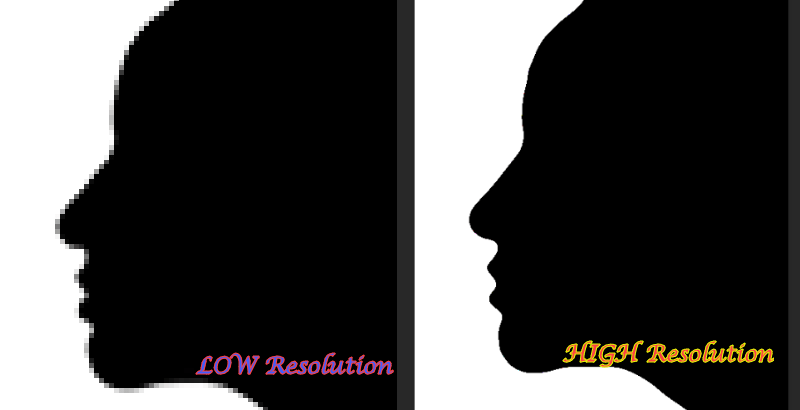
Como converter uma imagem de baixa resolução em uma imagem de alta resolução?
Existem várias etapas envolvidas neste processo de conversão.
Passo 1 – Aumente o tamanho da imagem
Como esta é uma imagem de baixa resolução, você deve aumentar o tamanho da imagem como primeiro passo.
1. Inicie o Adobe Photoshop.
PROPAGANDA
2. Agora, clique no botão “Arquivo” e toque em “Abrir“.
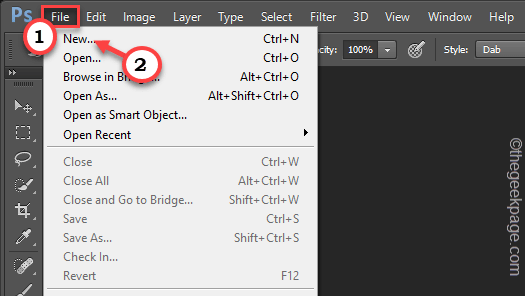
3. Agora, navegue até a imagem de baixa resolução e selecione o arquivo.
4. Em seguida, toque em “Abrir” para abrir o arquivo.
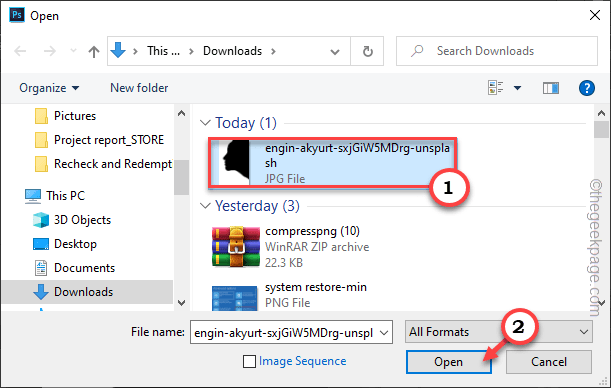
5. Depois de carregar a imagem, você deve aumentar o tamanho dela.
6. Então, toque no botão “Imagem” na barra de menu e toque em “Tamanho da imagem…” para alterar o tamanho.
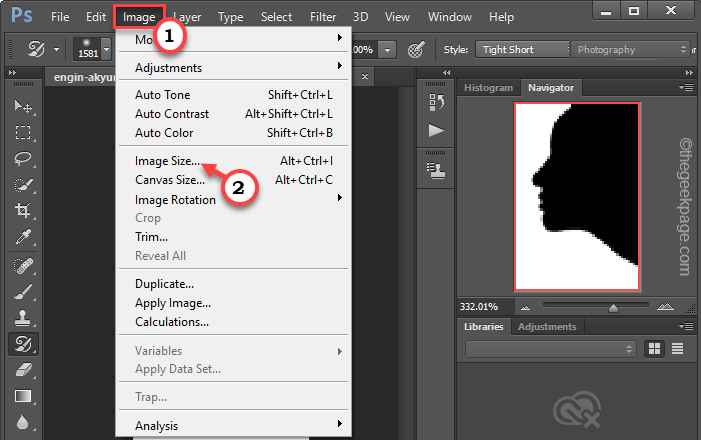
7. Agora, defina o "Largura:" para "1000” pixels, e o “Altura:” deve mudar automaticamente.
8. Agora, clique no botão “OK” para salvar as alterações.

Depois de alterar o tamanho da imagem, você notará que a borda do modelo está levemente desfocada e pixelizada. Não se preocupe. É bastante natural.
Passo 2 – Aplique o Desfoque Gaussiano
Agora, você pode aplicar o desfoque gaussiano sobre a imagem.
1. Basta tocar no botão “Filtro” na barra de menus.
2. Em seguida, clique no botão “Borrão” no menu suspenso e toque em “Desfoque Gaussiano” no menu de contexto.
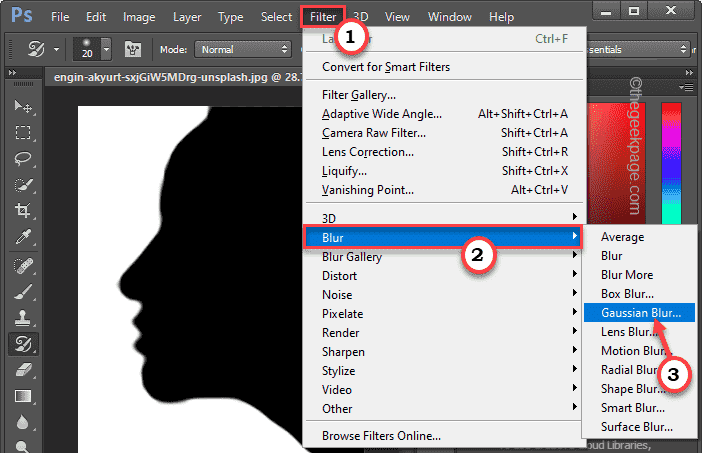
3. Agora, use o ícone de lupa para ajustar a visualização às bordas da imagem.
4. Em seguida, arraste o controle deslizante lentamente para o lado direito até o ponto em que você não consiga ver a pixelização. A imagem inteira parecerá borrada.
5. Por fim, toque em “OK” para aplicar o efeito de desfoque.
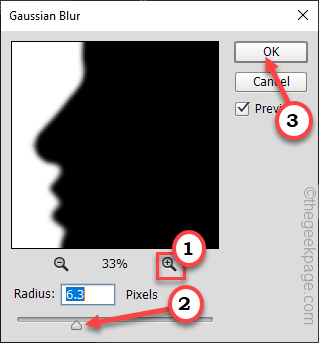
Passo 3 – Ajuste as curvas
Por fim, basta ajustar as curvas P/B da imagem.
1. Agora, clique no ícone de preenchimento e camada de ajuste e toque em “Curvas…” para ajustar as curvas.
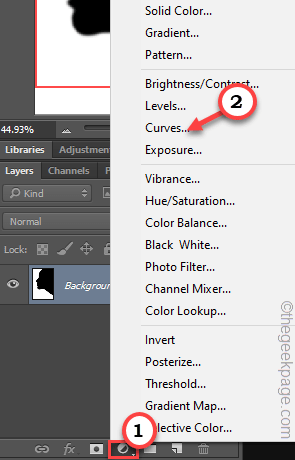
2. Aqui, você encontrará dois controles deslizantes, um para preto e outro para a cor branca.
3. Arraste o branco para o lado esquerdo e o preto para o lado direito. Dessa forma, certifique-se de que o preto e o branco sejam proeminentes, expondo as bordas pretas mais nítidas no fundo branco.
4. Quando estiver satisfeito com a balança, feche o painel.
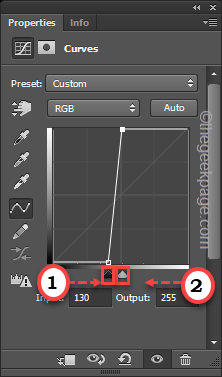
A imagem final deve ser algo assim.
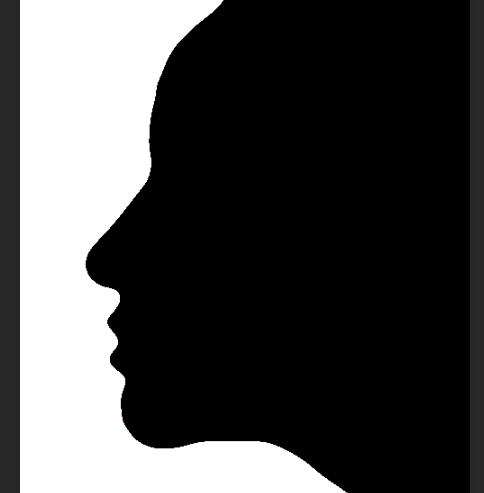
É isso! Dessa forma, você pode converter facilmente um arquivo de imagem de baixa resolução em uma imagem de alta resolução sem perder detalhes.
NOTA ESPECIAL –
Esse truque funciona principalmente em imagens em preto e branco, como um logotipo, e gráficos de ícones com efeitos monocromáticos. Isso não é muito útil com diversos arquivos gráficos coloridos. Em outra nota, isso também redimensiona a imagem. À medida que a imagem aumenta em altura e largura, o tamanho da imagem também aumenta.


